Android环境搭建(windows7下)
- 格式:docx
- 大小:746.19 KB
- 文档页数:12
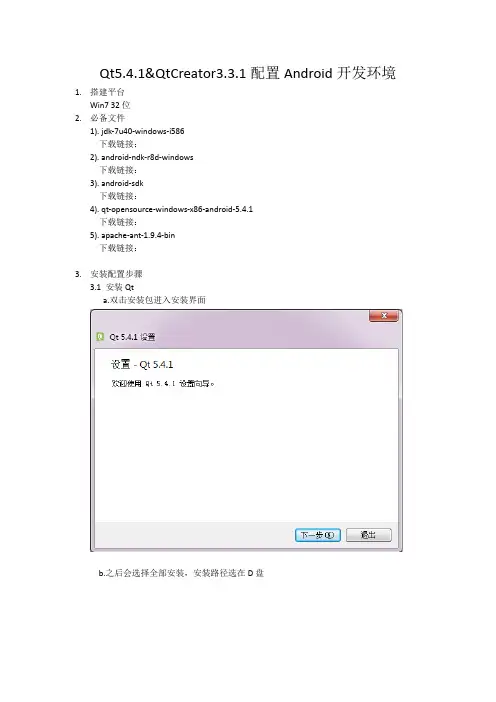
Qt5.4.1&QtCreator3.3.1配置Android开发环境1.搭建平台Win7 32位2.必备文件1). jdk-7u40-windows-i586下载链接:2). android-ndk-r8d-windows下载链接:3). android-sdk下载链接:4). qt-opensource-windows-x86-android-5.4.1下载链接:5). apache-ant-1.9.4-bin下载链接:3.安装配置步骤3.1 安装Qta.双击安装包进入安装界面b.之后会选择全部安装,安装路径选在D盘c.选择全部组建,以及源码d.同意协议e.下一步之后到安装界面Qt以及QtCreator安装完成!3.2 Java的JDK安装配置a.双击jdk-7u40-windows-i586安装包b.更改安装路径,装在D盘c.更改安装路径,装在D盘安装完成!配置环境变量A.右击计算机,选择属性B.选择高级系统设置C.选择环境变量D.在系统变量中找到Path,双击它,编辑Path,将Java的JDK路径加入到Path中我的JDK路径是D:\Program Files\Java\jdk1.7.0_40\bin。
根据个人的安装路径配置。
注意编辑Path时,要在原来的值后添加”;”(英文版分号),再添加你的路径。
E.在Win7开始菜单输入cmd,打开终端F.输入“java –version”(java后有一个空格),检查配置是否成功。
G.再设置两个环境变量,添加JAVA_HOME和CLASSPATHJAVA_HOME的值为D:\Program Files\Java\jdk1.7.0_40CLASSPATH的值为D:\Program Files\Java\jdk1.7.0_40\lib3.3 Android SDK安装直接解压SDK压缩包(我解压到E盘的Android文件夹)将adb所在路径(E:\Android\android-sdk\platform-tools)添加到环境变量。
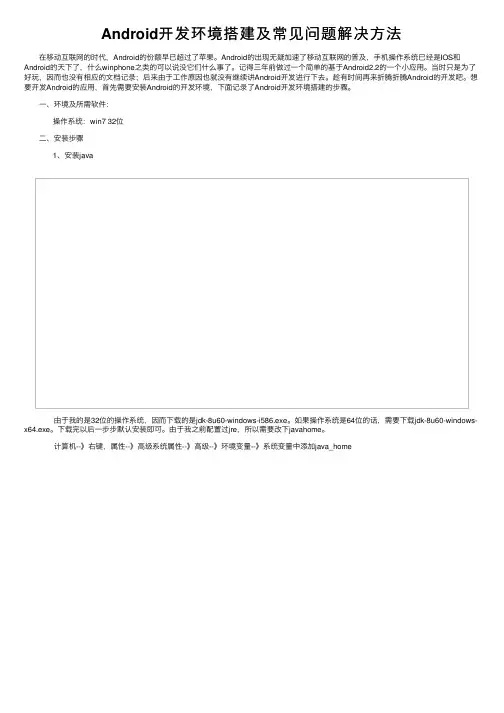
Android开发环境搭建及常见问题解决⽅法 在移动互联⽹的时代,Android的份额早已超过了苹果。
Android的出现⽆疑加速了移动互联⽹的普及,⼿机操作系统已经是IOS和Android的天下了,什么winphone之类的可以说没它们什么事了。
记得三年前做过⼀个简单的基于Android2.2的⼀个⼩应⽤。
当时只是为了好玩,因⽽也没有相应的⽂档记录;后来由于⼯作原因也就没有继续讲Android开发进⾏下去。
趁有时间再来折腾折腾Android的开发吧。
想要开发Android的应⽤,⾸先需要安装Android的开发环境,下⾯记录了Android开发环境搭建的步骤。
⼀、环境及所需软件: 操作系统:win7 32位 ⼆、安装步骤 1、安装java 由于我的是32位的操作系统,因⽽下载的是jdk-8u60-windows-i586.exe。
如果操作系统是64位的话,需要下载jdk-8u60-windows-x64.exe。
下载完以后⼀步步默认安装即可。
由于我之前配置过jre,所以需要改下javahome。
计算机--》右键,属性--》⾼级系统属性--》⾼级--》环境变量--》系统变量中添加java_home 到这⼀步java就算安装好了。
2、安装Android Studio和创建项⽬ 双击android-studio-bundle-141.2178183-windows.exe⼀步步安装即可。
没什么特别的,由于我采⽤的是在线安装的⽅式。
因⽽⾸次启动的时候需要下载⼀些Android需要的组件,因⽽这⾥⾯需要翻越GFW,根据⾃⼰的情况设置即可(业内流⾏⼀句话叫做不会FQ的程序猿不是好程序猿)。
安装完成后⾸次启动时界⾯如下。
选择第⼀项,Start a new Android Studio project。
后⾯也是⼀步步按照要求填写即可。
此处选择⼿机和平板选项 最后选择Blank Activity即可 此时,⼀个Android项⽬也就创建完成了。
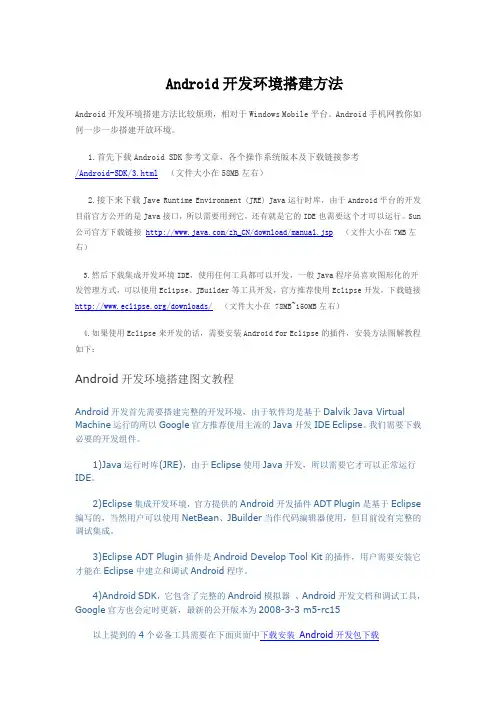
Android开发环境搭建方法Android开发环境搭建方法比较烦琐,相对于Windows Mobile平台。
Android手机网教你如何一步一步搭建开放环境。
1.首先下载Android SDK参考文章,各个操作系统版本及下载链接参考/Android-SDK/3.html(文件大小在58MB左右)2.接下来下载Jave Runtime Environment (JRE) Java运行时库,由于Android平台的开发目前官方公开的是Java接口,所以需要用到它,还有就是它的IDE也需要这个才可以运行。
Sun 公司官方下载链接/zh_CN/download/manual.jsp(文件大小在7MB左右)3.然后下载集成开发环境IDE,使用任何工具都可以开发,一般Java程序员喜欢图形化的开发管理方式,可以使用Eclipse、JBuilder等工具开发,官方推荐使用Eclipse开发,下载链接/downloads/(文件大小在 78MB~150MB左右)4.如果使用Eclipse来开发的话,需要安装Android for Eclipse的插件,安装方法图解教程如下:Android开发环境搭建图文教程Android开发首先需要搭建完整的开发环境,由于软件均是基于Dalvik Java Virtual Machine运行的所以Google官方推荐使用主流的Java开发IDE Eclipse。
我们需要下载必要的开发组件。
1)Java运行时库(JRE),由于Eclipse使用Java开发,所以需要它才可以正常运行IDE。
2)Eclipse集成开发环境,官方提供的Android开发插件ADT Plugin是基于Eclipse 编写的,当然用户可以使用NetBean、JBuilder当作代码编辑器使用,但目前没有完整的调试集成。
3)Eclipse ADT Plugin插件是Android Develop Tool Kit的插件,用户需要安装它才能在Eclipse中建立和调试Android程序。
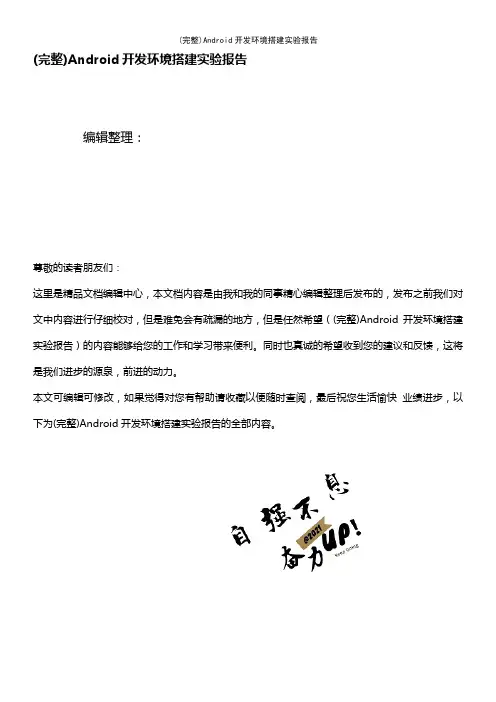
(完整)Android开发环境搭建实验报告编辑整理:尊敬的读者朋友们:这里是精品文档编辑中心,本文档内容是由我和我的同事精心编辑整理后发布的,发布之前我们对文中内容进行仔细校对,但是难免会有疏漏的地方,但是任然希望((完整)Android开发环境搭建实验报告)的内容能够给您的工作和学习带来便利。
同时也真诚的希望收到您的建议和反馈,这将是我们进步的源泉,前进的动力。
本文可编辑可修改,如果觉得对您有帮助请收藏以便随时查阅,最后祝您生活愉快业绩进步,以下为(完整)Android开发环境搭建实验报告的全部内容。
实验一Android开发环境搭建一、实验内容1)了解Android开发所需要的开发包和工具,以及获得它们的方式;2)下载、安装和配置Android开发包;3)测试安装的开发环境,创建了一个Android项目;4)在模拟器上运行和调试Android应用程序,并将该应用程序安装到Android手机上。
二、实验步骤1、参考《Android应用开发揭秘》的第一章,学习了解什么是Android系统以及Android的系统架构、Android应用程序框架;2、参考《Android应用开发揭秘》的第二章2.2,从FTP上下载java JDK和Eclipse 放在安装目录下,Eclipse直接将下载的压缩包解压即可。
对于JDK双击安装,然后对java的开发环境进行配置:设置环境变量创建“Path”变量名,添加JDK安装目录中“bin”文件夹路径;创建“CLASSPATH”变量,添加JDK安装目录中“lib”以及“demo”的路径;最后进行测试是否安装成功。
3、下载安装Android SDK,选择安装Android 2。
3.3版本。
4、安装完成后配置Android SDK,将Android SDK安装目录中的tools文件夹路径添加到环境变量中,更改系统变量中的“Path”项,添加路径:5、安装和配置ADT,参照Android应用开发秘籍,启动Eclipse,点击“Help”菜单,按照步骤,在“Add Site…”之后,文本框里输入地址http://dl—ssl.google。


声明:本文非原创,而是对以下的文章的一些整理:一步一步了解Cocos2dx 3.0 正式版本开发环境搭建(Win32/Android)Cocos2d-x 3.4环境搭建及apk发布调试之谜海归巢Windows7 64位系统搭建Cocos2d-x 2.2.1最新版以及Android交叉编译环境(详细教程)Cocos2dx.3x入门三部曲-Hello Game项目创建(二)cocos2d-x3.2 在Windows下打包Android平台APKPS:本人电脑是win7 64位,用的是cocos2d-x 3.6。
准备工具Cocos2d-x 3.x【我的版本是3.6】Windows环境:VS2012Python-2.7Android环境:apache-ant-1.8.2-bin.tar.zip 【ANT】Java JDK(版本:jdk-8u40-windows-x64)adt-bundle-windows-x86_64-20121030 【集成了Android SDK与Eclipse】Android-ndk64-r10b-windows-x86_64 【NDK】cygwin2.738 native(本地版)Windows环境搭建1.安装vs2012如果是msdn版是不用注册的,不过安装的时候记得先把系统日期先调到2012到2012年左右,否则会出现什么时间戳有问题,安装不成功。
如果不是msdn版的就自己上网找注册码。
2.Python安装与环境配置安装的时候使用默认安装方式即可,但是安装完毕后我们需要配置环境变量。
在我的电脑(右键)->属性->高级系统设置->高级选项卡->环境变量->系统变量中找到Path 变量,并在其值中增加指向Python的环境变量。
格式为 [Python安装路径]; 例如我的安装路径为F:\Python 2.7.8,即在path里添加“F:\Python 2.7.8;”【注意加上分号,分号是区分各个不同的路径的】。
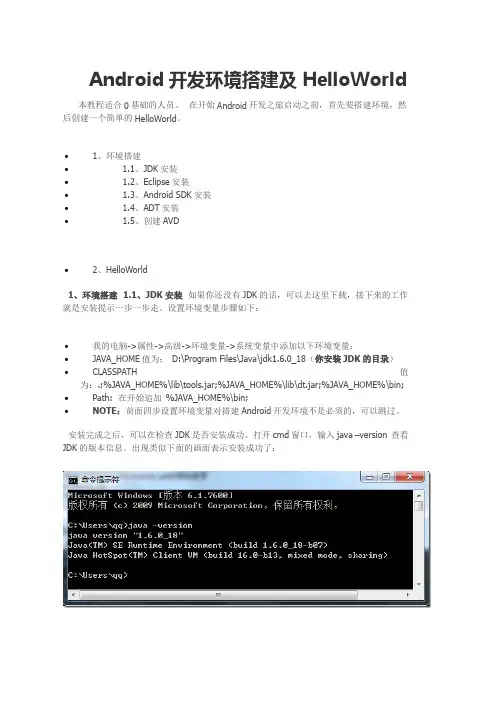
Android开发环境搭建及HelloWorld 本教程适合0基础的人员。
在开始Android开发之旅启动之前,首先要搭建环境,然后创建一个简单的HelloWorld。
∙1、环境搭建∙ 1.1、JDK安装∙ 1.2、Eclipse安装∙ 1.3、Android SDK安装∙ 1.4、ADT安装∙ 1.5、创建AVD∙2、HelloWorld1、环境搭建 1.1、JDK安装如果你还没有JDK的话,可以去这里下载,接下来的工作就是安装提示一步一步走。
设置环境变量步骤如下:∙我的电脑->属性->高级->环境变量->系统变量中添加以下环境变量:∙JAVA_HOME值为:D:\Program Files\Java\jdk1.6.0_18(你安装JDK的目录)∙CLASSPATH值为:.;%JAVA_HOME%\lib\tools.jar;%JAVA_HOME%\lib\dt.jar;%JAVA_HOME%\bin; ∙Path: 在开始追加%JAVA_HOME%\bin;∙NOTE:前面四步设置环境变量对搭建Android开发环境不是必须的,可以跳过。
安装完成之后,可以在检查JDK是否安装成功。
打开cmd窗口,输入java –version 查看JDK的版本信息。
出现类似下面的画面表示安装成功了:图1、验证JDK安装是否成功1.2、Eclipse安装如果你还么有Eclipse的话,可以去这里下载,下载如下图所示的Eclipse IDE for Java Developers(92M)的win 32bit版:图2、Eclipse下载解压之后即可使用。
1.3、Android SDK安装在Android Developers下载android-sdk_r05-windows.zip,下载完成后解压到任意路径。
∙运行SDK Setup.exe,点击Available Packages。
如果没有出现可安装的包,请点击Settings,选中Misc中的"Force https://.../"这项,再点击Available Packages 。
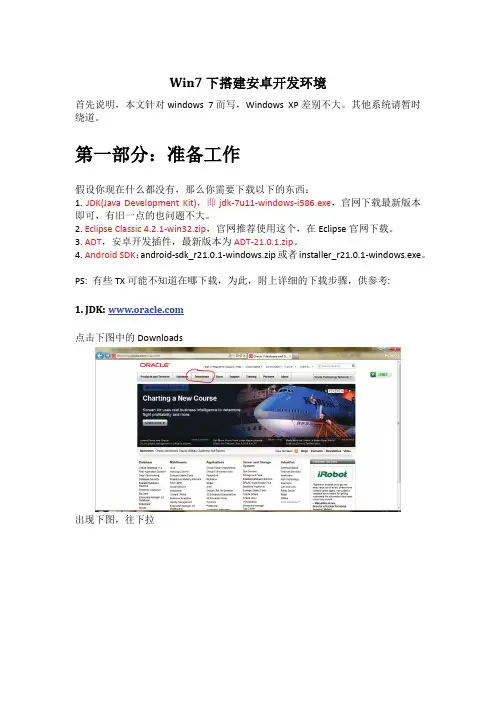
Win7下搭建安卓开发环境首先说明,本文针对windows 7而写,Windows XP差别不大。
其他系统请暂时绕道。
第一部分:准备工作假设你现在什么都没有,那么你需要下载以下的东西:1.JDK(Java Development Kit),即jdk-7u11-windows-i586.exe,官网下载最新版本即可,有旧一点的也问题不大。
2. Eclipse Classic 4.2.1-win32.zip,官网推荐使用这个,在Eclipse官网下载。
3. ADT,安卓开发插件,最新版本为ADT-21.0.1.zip。
4. Android SDK:android-sdk_r21.0.1-windows.zip或者installer_r21.0.1-windows.exe。
PS: 有些TX可能不知道在哪下载,为此,附上详细的下载步骤,供参考:1. JDK:点击下图中的Downloads出现下图,往下拉拉到如下图所示,点击红圈内的链接出现下图,点击红圈内的链接点击红圈内的单选框,如下图:如下图所示,根据操作系统选择相应的版本,红圈内第一个x86的为32位系统的版本,x64为64位系统的版本。
2. Eclipse: 点击Downloads,出现如下图的列表红圈内的两个都可以, Android官方推荐使用Eclipse Classic4.2.1, 即标准版. 根据操作系统选择相应的版本,以32位为例。
3. ADT和SDK:(1) SDK下载点击上图中的SDK,在打开的页面中直接拉到最下面(页面很短), 点击下图中的1, 会下拉出SDK Tools Only下载链接, 点击2进行下载压缩包,直接解压就可以用,2下面的是windows安装程序(安装后和压缩包是一样的),二选一下载一个即可。
点击2后出现下图所示的页面, 按数字顺序点击就会弹出下载提示.(2)ADT下载安装继续刚才的页面,点击左边导航栏中的Setting Up an Existing IDE(如下图中的1所示), 将会出现下图所示的页面,点击下图中的2.点击2后将会进入下面的页面, 注意下图中的2个红圈, 这是在线安装的Url, 1-8是安装步骤, 这个应该不需要我来翻译了吧~~~(如果这个Url不能找到下载文件的话, 就把https的s去掉,直接用http下载,即地址为”/android/eclipse/”).如果你不想在线安装的话,就把页面往下拉,这里有安装包可以直接下载的, 如下图, 同理,1-10是安装步骤.第二部分:安装与配置一. 安装JDK。
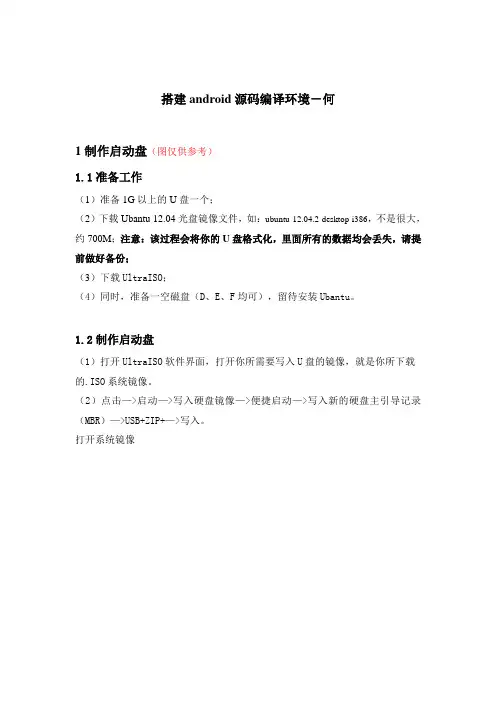
搭建android源码编译环境-何1制作启动盘(图仅供参考)1.1准备工作(1)准备1G以上的U盘一个;(2)下载Ubantu 12.04光盘镜像文件,如:ubuntu-12.04.2-desktop-i386,不是很大,约700M;注意:该过程会将你的U盘格式化,里面所有的数据均会丢失,请提前做好备份;(3)下载UltraISO;(4)同时,准备一空磁盘(D、E、F均可),留待安装Ubantu。
1.2制作启动盘(1)打开UltraISO软件界面,打开你所需要写入U盘的镜像,就是你所下载的.ISO系统镜像。
(2)点击—>启动—>写入硬盘镜像—>便捷启动—>写入新的硬盘主引导记录(MBR)—>USB+ZIP+—>写入。
打开系统镜像写入镜像到U盘,注意写入方式,点击写入写入成功之后,制作启动盘成功。
2用启动盘安装Ubantu系统2.1设置BIOS启动模式(1)重启电脑进入BIOS,设置从USB启动-----USB-HDD(USB硬盘模式),BIOS版本会有不同,设置方式也略有不同。
2.2启动盘安装Ubantu系统(1)插入启动盘,重启电脑进到了ubuntu的安装界面,选择安装语言,这里的语言仅仅指安装过程中的语言(支持中文安装),下拉左侧选择“中文(简体)”,然后点击“安装Ubantu”。
功后进行,不然安装过程会很慢,选择“继续”。
项,人工进行分区。
(下图为重装Ubantu,仅供参考)(4)在磁盘管理中删除一个空盘(之前准备的空磁盘),此时磁盘中有“空闲”的空间,如下图:(5)创建新分区,选择“空闲”磁盘136000m,点击下面的“添加”得到如下界面,选择“主分区”,输入135000空间大小为根目录,文件格式一般选择“Ext4日志文件系统”,挂载点选择“/”.(6)交换分区,Ubuntu中必须创建至少两个分区,一个是刚才我们创建的根目录,一个是交换分区swaparea,将剩下的1000Mb分给该分区(交换分区大小设置为你的物理内存大小或少于内存,不能大于你的物理内存).(7)点击“现在安装”,ubuntu已经开始复制文件了,安装正在进行,接下来会让你选择所在地,为的是对UMT时间进行调整.(8)接下来选择Keyboardlayout键盘布局,一般情况下保持默认,你可以测试你的键位是否正确,如果设置错误也可以在进入系统之后进行更改.(9)接下来输入你的用户信息即密码.(10)几分钟过后Ubuntu就安装好了,重启电脑可进入Ubantu系统.3安装jdk1.63.1替换源列表(1)首先备份Ubuntu 12.04源列表sudo cp /etc/apt/sources.list /etc/apt/sources.list.backup (备份下当前的源列表,有备无患嘛)(2)修改更新源sudo gedit /etc/apt/sources.list (打开Ubuntu 12.04源列表文件)用以下源列表替换Ubuntu 12.04源列表:#deb cdrom:[Ubuntu 12.04.2 LTS _Precise Pangolin_ - Release i386 (20130213)]/ precise main restricted# See /community/UpgradeNotes for how to upgrade to# newer versions of the distribution.deb /ubuntu/ precise main restricteddeb-src /ubuntu/ precise main restricted## Major bug fix updates produced after the final release of the## distribution.deb /ubuntu/ precise-updates main restricteddeb-src /ubuntu/ precise-updates main restricted## N.B. software from this repository is ENTIRELY UNSUPPORTED by the Ubuntu ## team. Also, please note that software in universe WILL NOT receive any## review or updates from the Ubuntu security team.deb /ubuntu/ precise universedeb-src /ubuntu/ precise universedeb /ubuntu/ precise-updates universedeb-src /ubuntu/ precise-updates universe## N.B. software from this repository is ENTIRELY UNSUPPORTED by the Ubuntu ## team, and may not be under a free licence. Please satisfy yourself as to## your rights to use the software. Also, please note that software in## multiverse WILL NOT receive any review or updates from the Ubuntu## security team.deb /ubuntu/ precise multiversedeb-src /ubuntu/ precise multiversedeb /ubuntu/ precise-updates multiversedeb-src /ubuntu/ precise-updates multiverse## N.B. software from this repository may not have been tested as## extensively as that contained in the main release, although it includes## newer versions of some applications which may provide useful features.## Also, please note that software in backports WILL NOT receive any review## or updates from the Ubuntu security team.deb /ubuntu/ precise-backports main restricted universe multiversedeb-src /ubuntu/ precise-backports main restricted universe multiversedeb /ubuntu precise-security main restricteddeb-src /ubuntu precise-security main restricteddeb /ubuntu precise-security universedeb-src /ubuntu precise-security universedeb /ubuntu precise-security multiversedeb-src /ubuntu precise-security multiverse## Uncomment the following two lines to add software from Canonical's## 'partner' repository.## This software is not part of Ubuntu, but is offered by Canonical and the## respective vendors as a service to Ubuntu users.# deb /ubuntu precise partner# deb-src /ubuntu precise partner## This software is not part of Ubuntu, but is offered by third-party## developers who want to ship their latest software.deb /ubuntu precise maindeb-src /ubuntu precise main(4)通知ubuntu启用新的更新源sudo apt-get update3.2安装jdk 1.6(1)sudo apt-get install sun-java6-jdk(2)update-alternatives --config java,查看可选择的jdk列表,选择默认使用自己安装的jdk.3.3安装其他工具sudo apt-get install build-essentialsudo apt-get install makesudo apt-get install gccsudo apt-get install g++sudo apt-get install libc6-devsudo apt-get install flexsudo apt-get install bisonsudo apt-get install patchsudo apt-get install texinfosudo apt-get install libncurses-devsudo apt-get install git-core gnupg //(gnupg系统可能已自带)sudo apt-get install flex bison gperf libsdl-dev libesd0-dev libwxgtk2.6-dev build-essential zip curlsudo apt-get install ncurses-devsudo apt-get install zlib1g-devsudo apt-get install valgrind(可选,有21M大,我觉得一般人是用不到的)sudo apt-get install python2.5 (实际上不用装,Ubuntu 8.04 已经自带)4 android源码编译4.1编译源码拷贝androidsrc源码压缩包到主文件夹中,用文件归档管理器打开,提取到主文件夹中.打开终端:cd /home/用户名/androidsrc/make注:编译过程中会碰到一些错误,在百度中搜索一些资料解决。
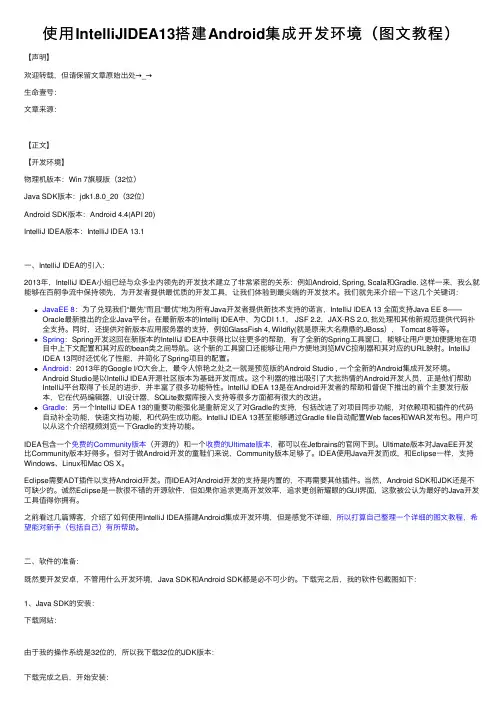
使⽤IntelliJIDEA13搭建Android集成开发环境(图⽂教程)【声明】欢迎转载,但请保留⽂章原始出处→_→⽣命壹号:⽂章来源:【正⽂】【开发环境】物理机版本:Win 7旗舰版(32位)Java SDK版本:jdk1.8.0_20(32位)Android SDK版本:Android 4.4(API 20)IntelliJ IDEA版本:IntelliJ IDEA 13.1⼀、IntelliJ IDEA的引⼊:2013年,IntelliJ IDEA⼩组已经与众多业内领先的开发技术建⽴了⾮常紧密的关系:例如Android, Spring, Scala和Gradle. 这样⼀来,我么就能够在百舸争流中保持领先,为开发者提供最优质的开发⼯具,让我们体验到最尖端的开发技术。
我们就先来介绍⼀下这⼏个关键词:JavaEE 8:为了兑现我们“最先”⽽且“最优”地为所有Java开发者提供新技术⽀持的诺⾔,IntelliJ IDEA 13 全⾯⽀持Java EE 8——Oracle最新推出的企业Java平台。
在最新版本的Intellij IDEA中,为CDI 1.1, JSF 2.2,JAX-RS 2.0, 批处理和其他新规范提供代码补全⽀持。
同时,还提供对新版本应⽤服务器的⽀持,例如GlassFish 4, Wildfly(就是原来⼤名⿍⿍的JBoss), Tomcat 8等等。
Spring:Spring开发这回在新版本的IntelliJ IDEA中获得⽐以往更多的帮助,有了全新的Spring⼯具窗⼝,能够让⽤户更加便捷地在项⽬中上下⽂配置和其对应的bean类之间导航。
这个新的⼯具窗⼝还能够让⽤户⽅便地浏览MVC控制器和其对应的URL映射。
IntelliJ IDEA 13同时还优化了性能,并简化了Spring项⽬的配置。
Android:2013年的Google I/O⼤会上,最令⼈惊艳之处之⼀就是预览版的Android Studio , ⼀个全新的Android集成开发环境。
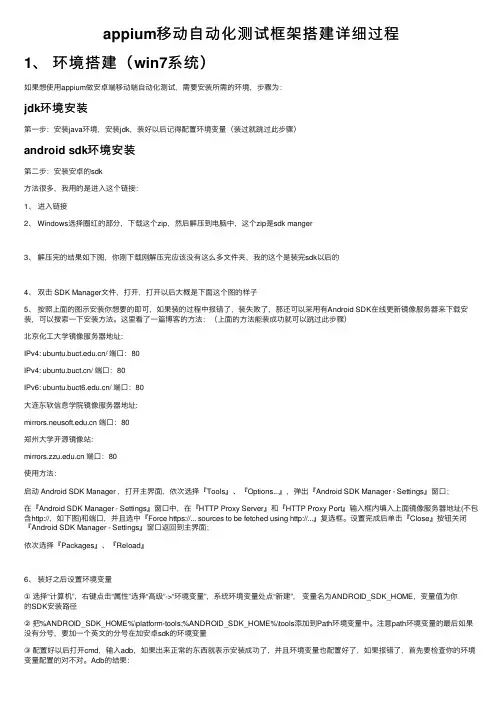
appium移动⾃动化测试框架搭建详细过程1、环境搭建(win7系统)如果想使⽤appium做安卓端移动端⾃动化测试,需要安装所需的环境,步骤为:jdk环境安装第⼀步:安装java环境,安装jdk,装好以后记得配置环境变量(装过就跳过此步骤)android sdk环境安装第⼆步:安装安卓的sdk⽅法很多,我⽤的是进⼊这个链接:1、进⼊链接2、 Windows选择圈红的部分,下载这个zip,然后解压到电脑中,这个zip是sdk manger3、解压完的结果如下图,你刚下载刚解压完应该没有这么多⽂件夹,我的这个是装完sdk以后的4、双击 SDK Manager⽂件,打开,打开以后⼤概是下⾯这个图的样⼦5、按照上⾯的图⽰安装你想要的即可,如果装的过程中报错了,装失败了,那还可以采⽤有Android SDK在线更新镜像服务器来下载安装,可以搜索⼀下安装⽅法。
这⾥看了⼀篇博客的⽅法:(上⾯的⽅法能装成功就可以跳过此步骤)北京化⼯⼤学镜像服务器地址:IPv4: / 端⼝:80IPv4: / 端⼝:80IPv6: / 端⼝:80⼤连东软信息学院镜像服务器地址: 端⼝:80郑州⼤学开源镜像站: 端⼝:80使⽤⽅法:启动 Android SDK Manager ,打开主界⾯,依次选择『Tools』、『Options...』,弹出『Android SDK Manager - Settings』窗⼝;在『Android SDK Manager - Settings』窗⼝中,在『HTTP Proxy Server』和『HTTP Proxy Port』输⼊框内填⼊上⾯镜像服务器地址(不包含http://,如下图)和端⼝,并且选中『Force https://... sources to be fetched using http://...』复选框。
设置完成后单击『Close』按钮关闭『Android SDK Manager - Settings』窗⼝返回到主界⾯;依次选择『Packages』、『Reload』6、装好之后设置环境变量①选择“计算机”,右键点击“属性”选择“⾼级”->“环境变量”,系统环境变量处点“新建”,变量名为ANDROID_SDK_HOME,变量值为你的SDK安装路径②把%ANDROID_SDK_HOME%\platform-tools;%ANDROID_SDK_HOME%\tools添加到Path环境变量中。
Android NDK安装2011-07-30 00:21前面介绍Windows下Android 开发环境配置,主要是面向JAVA开发环境,对只做APK上层应用开发人员来讲,基本够用了,由于Linux系统的权限限制和Android封装架构限制,很多涉及底层设备、接口、驱动控制的应用开发,不得不使用到本文的NDK开发环境(基于Android源码或内核源码修改),开发语言使用C/C++,NDK开发更接近于Linux开发,需要更多关于Linux应用编程知识。
本文就介绍一下NDK环境搭建及基础编程思想。
本文演示环境:Windows 7 Ultimate+Cygwin+NDK r4。
基础阅读:Windows下Android开发环境搭建和配置Android开发入门之环境概念介绍一、下载android NDK您可以下载NDK r4 for Windows或NDK r5 for Windows安装包,下载地址:地址:/sdk/ndk/index.html下载后解压缩到你的工作目录,例如:E:\Android\develop,结果如下图:Android NDK包含build、docs、samples、sources、GNUmakefile、ndk-build、ndk-gdb及readme等内容。
samples下面包含几个实例开发演示项目,第一次接触NDK开发,建议先从示例开始。
下面先看一下编译环境配置。
二、下载Cygwin由于NDK开发大都涉及到C/C++在GCC环境下编译、运行,所以在Windows环境下,需要模拟Linux模拟编译环境,下载地址:/下载后是个setup.exe文件,使用过程如下:第一步:运行setup程序,第一步图略,直接点击Next进入下一步。
第二步:选择安装方式,第一次可以采用Direct Connection在线下载安装,如有现成的离线包,可以选择离线安装(Install from Local Directory)。
windows 下android开发环境搭建初学android开发,网上搜到的内容,记录一下供以后参考一、基本概念:1、Android是什么?Android是Google主导开发的基于Linux开源智能移动终端操作系统。
Android架构如下(源于Google官方):2、什么是Android开发环境?Android开发环境当然是用来设计应用于移动设备的系统和软件。
3、可以使用哪些语言来开发?开发语言可以使用Java也可以使用C/C++语言,前者Android开发我们称做JDK(Java Development Kit)开发,后者开发我们称之为NDK(Native Development Kit)开发。
4、Android开发环境可以搭建在哪些系统?Android开发环境可以搭建在目前主流系统(Mac、Windows、Linux)的任何一种上,只因为Android相关开发工具的跨平台特性。
5、开发工具a) JDK(Java Development Kit)Java Development(JDK)是用于开发、编译和测试使用Java语言编写的应用程序、applet 和组件,JDK包含以下几个部分:∙开发工具——指工具和实用程序,可帮助您开发、执行、调试和保存以Java编程语言编写的程序。
∙运行时环境——由JDK 使用的Java Runtime Environment (JRE) 的实现。
JRE 包括Java 虚拟机(JVM)、类库以及其他支持执行以Java 编程语言编写的程序的文件。
∙附加库——开发工具所需的其他类库和支持文件。
∙演示applet 和应用程序——Java 平台的编程示例源码。
∙样例代码——某些Java API 的编程样例源码。
∙ C 头文件——支持使用Java 本机界面、JVM工具界面以及JavaTM 平台的其他功能进行本机代码编程的头文件。
∙源代码——组成Java 核心API 的所有类的Java源文件。
Android开发环境搭建全程演示一. 相关下载: 截止2011年5月15日,以下为最新的下载地址.(1)Java JDK下载:Windows32Bit/otn-pub/java/jdk/6u25-b06/jdk-6u25-windows-i586.exeWindows64Bit/otn-pub/java/jdk/6u25-b06/jdk-6u25-windows-x64.exe(2)Elicpse开发工具下载:Windows32Bit/downloads/download.php?file=/eclipse/downloads/drops/R-3.6 .2-201102101200/eclipse-SDK-3.6.2-win32.zipWindows64Bit/downloads/download.php?file=/eclipse/downloads/drops/R-3.6 .2-201102101200/eclipse-SDK-3.6.2-win32-x86_64.zip(3)Android SDK相关下载:a)Android工具包/android/android-sdk_r11-windows.zip(浏览页面地址:/sdk/index.html)b)Eclipse Plugin 插件/android/ADT-10.0.1.zip(浏览页面地址:/sdk/eclipse-adt.html)c)Android Platform-tools : 自Android SDK 第9修订版后需该工具包支持./android/repository/platform-tools_r04-windows.zipd)Android 平台开发包:(文件名解释: android2.2版本r02该文件的发布修订版号)./android/repository/android-1.1_r1-windows.zip/android/repository/android-1.5_r04-windows.zip/android/repository/android-1.6_r03-windows.zip/android/repository/android-2.0_r01-windows.zip/android/repository/android-2.0.1_r01-windows.zip/android/repository/android-2.1_r02-windows.zip/android/repository/android-2.2_r02-windows.zipe)Android API开发包/android/repository/google_apis-3-r03.zip/android/repository/google_apis-4_r02.zip/android/repository/google_apis-5_r01.zip/android/repository/google_apis-6_r01.zip/android/repository/google_apis-7_r01.zip/android/repository/google_apis-8_r02.zip(4)静态Android开发者页面的文档包下载:/android/repository/docs-3.1_r01-linux.zip/sdk/index.html已被墙,无法访问.但仍可下载.二. 软件安装(1)安装jdk-6u25-windows.exe并且配置Java开发环境.(2)解压eclipse-SDK-3.6.2-win32.zip,无需安装.(3)解压android-sdk_r11-windows.zip,无需安装.(4)解压文件到指定目录:a)把android开头的文件解压到platforms目录下.b)把goole_apis开头的文件解压到add-ons目录下.c)把platform-tools_r04-windows.zip解压到android-sdk-windows下.(5)解压docs-3.1_r01-linux.zip(6)文件改名:android-2.3.3_r01-windows → android-2.3.3google_apis-10_r01 → google_apis-10platform-tools_r04-windows → platform-tools三. Eclipse插件配置(1)Eclipse版本要求:The "Eclipse Classic" version is recommended. Otherwise, aJava or RCP version of Eclipse is recommended.(2)打开Android开发者文档docs-3.1_r01-linux/sdk/eclipse-adt.html(3)Troubleshooting ADT Installation:(4)根据文档操作,为eclipse执行离线的插件安装.四. Eclipse配置Android SDK 和 AVD模拟器(1)点击菜单window → preferences,进入如下界面:(2)点击Eclipse面板上的按钮打开Android SDK and AVD Manager窗口,点击New按钮.(3)选择填入相关参数,创建AVD模拟器.(1)Android API 级别:(2)AVD模拟器启动不正常.解决方案:a)新建系统环境变量.b)变量名:ANDROID_SDK_HOMEc)变量值: android-sdk-windows文件夹d)确定设置以后,新建AVD模拟器.(3)修改AVD模拟器存储目录,系统新建AVD模拟器保存在C盘用户目录下.a)删除已建AVD模拟器.b)新建系统环境变量.c)变量名:ANDROID_SDK_HOMEd)变量值:自定义文件夹路径e)确定设置以后,每次新建AVD模拟器将保存在该路径下.(4)禁用自动build生成apk文件(Android Package Kit).a)Eclipse菜单→ Project → Build Automaticallyb)不勾选.c)该方案提高Eclipse工作效率,仅在安装应用之前生成apk文件.。
androidsdk安装及开发环境部署引⾔在windows安装Android的开发环境不简单也说不上算复杂,本⽂写给第⼀次想在⾃⼰Windows上建⽴Android开发环境投⼊Android浪潮的朋友们,为了确保⼤家能顺利完成开发环境的搭建,⽂章写的尽量详细,希望对准备进⼊Android开发的朋友有帮助。
本教程将分为五个步骤来完成Android开发环境的部署。
第⼀步:安装JDK。
第⼆步:配置Windows上JDK的变量环境。
第三步:下载安装Eclipse 。
第四步:下载安装Android SDK 。
第五步:为Eclipse安装ADT插件。
第⼀步:安装JDK下载到本地电脑后双击进⾏安装。
JDK默认安装成功后,会在系统⽬录下出现两个⽂件夹,⼀个代表jdk,⼀个代表jre。
JDK的全称是Java SE Development Kit,也就是Java 开发⼯具箱。
SE表⽰标准版。
JDK是Java的核⼼,包含了Java的运⾏环境(Java Runtime Environment),⼀堆Java⼯具和给开发者开发应⽤程序时调⽤的Java类库。
我们可以打开jdk的安装⽬录下的Bin⽬录,⾥⾯有许多后缀名为exe的可执⾏程序,这些都是JDK包含的⼯具。
通过第⼆步讲到的配置JDK的变量环境,我们可以⽅便地调⽤这些⼯具及它们的命令。
JDK包含的基本⼯具主要有:javac:Java编译器,将源代码转成字节码。
jar:打包⼯具,将相关的类⽂件打包成⼀个⽂件。
javadoc:⽂档⽣成器,从源码注释中提取⽂档。
jdb:debugger,调试查错⼯具。
java:运⾏编译后的java程序。
第⼆步:配置Windows上JDK的变量环境很多刚学java开发的⼈按照⽹上的教程可以很轻松配置好Windows上JDK的变量环境,但是为什么要这么配置并没有多想。
我们平时打开⼀个应⽤程序,⼀般是通过桌⾯的应⽤程序图标双击或单击系统开始菜单中应⽤程序的菜单链接,⽆论是桌⾯的快捷图标还是菜单链接都包含了应⽤程序的安装位置信息,打开它们的时候系统会按照这些位置信息找到安装⽬录然后启动程序。
Android环境搭建
一、java 环境配置
1、jdk
/technetwork/java/javase/downloads/index.html
点击Download——>安装
配置jdk:
1、计算机----→属性----→高级系统设置----→高级----→环境变量
2、配置系统变量
a.新建 JAVA_HOME
C:\Program Files\Java\jdk1.7.0_02(JDK的安装路径)
b.新建 PATH
%JAVA_HOME%\bin;%JAVA_HOME%\jre\bin
c.新建 CLASSPATH
.;%JAVA_HOME%\lib;%JAVA_HOME%\lib\tools.jar
3、测试环境变量是否成功
开始-->运行--〉CMD
键盘敲入: JAVAC JAVA
出现相应的命令,而不是出错信息,即表示配置成功!
二、SDK安装
1、下载/sdk/index.html
2、安装选中安装路径:(这个安装路径下面要用到)
3、完成后,选中Start SDK Manager 点击Finish 如下图
(在这里可以选择安装android平台版本,注意:这里下载速度给网速有关,有时候网速不行,会出现失败,)
三、eclipse配置
1、下载/downloads/
(关于版本我选择的第一个)
有些电脑在欲行eclipse.exe的时候会出现
解决办法:
找到eclipse的解压路径,找到eclipse.ini 并打开
把256改成128
保存重启eclipse.exe
2、配置ADT
首先运行eclipse,点击Help-- Install New Software,添加
如果不行,把https改成http
点击Add (填写Name 随便写)
点击OK,等待一会,
点击next,等待,安装好后,在eclipse上会出现两个图标:左边的那个是SDK管理器,右边那个用来建立android模拟器的。
3、打开Windows–Preferences–Android 添加SDK的安装路径。
这里的安装路径就是我们安装SDK的路径
4、新建模拟器
点击图标,出现下图,
点击New
点击Create AVD,模拟器建立了,下面就可以android开发了。
四、hello world测试程序
File--->New----->Android Project(如果没有,New---->Other---->Android--->Android Project)填写工程名
选择android平台
填写包名Packeage Name 至少有两个字母,字母之间要有点隔开,比如:,或者
点击Finish。
这就就建立了个hello工程,然后运行选中工程右击Run As ---- Android Application,耐心等待,时间比较长,因为需要启动模拟器,建议启动后尽可能不要关闭模拟器,这样下次再次运行程序的时候时间就少了很多。
运行的界面如下:。